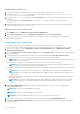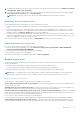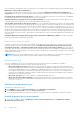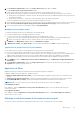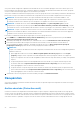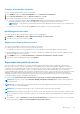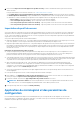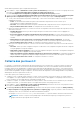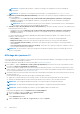Users Guide
Table Of Contents
- OpenManage Integration pour Microsoft System Center version 7.0 Guide de l’utilisateur
- Table des matières
- Introduction
- À propos des composants d’OMIMSSC
- À propos du portail d’administration
- Lancement de OMIMSSC via la console MSSC inscrite
- Cas d’utilisation
- Déploiement de système d’exploitation à l’aide d’une extension de console OMIMSSC pour SCCM
- Déploiement du système d’exploitation à l’aide de l’extension de console OMIMSSC pour SCVMM
- Déploiement de système d’exploitation non Windows en utilisant des extensions de console OMIMSSC
- Application de mises à jour sur les serveurs
- Configuration des composants remplacés
- Exporter et importer des profils de serveur
- Profils
- Lancer la configuration et le déploiement
- Détection des serveurs et synchronisation avec la console MSSC
- À propos de la configuration de serveur de référence
- Détection de serveurs dans OMIMSSC
- Détection de serveur sur l’extension de console OMIMSSC pour SCCM
- Détection de serveur sur l’extension de console OMIMSSC pour SCVMM
- Configuration système requise pour les systèmes gérés
- Découverte de serveurs par découverte automatique
- Détection de serveurs par détection manuelle
- Synchronisation des extensions de console OMIMSSC avec la console SCCM inscrite
- Synchronisation de l’extension de console OMIMSSC avec la console SCVMM inscrite
- Synchronisation avec une console MSSC inscrite
- Résolution des erreurs de synchronisation
- Suppression de serveurs de OMIMSSC
- Lancement de la console iDRAC
- Licences OMIMSSC
- Operational Template
- Préparation au déploiement
- Création d’une image ISO WinPE
- Séquence de tâches
- Editing a task sequence
- Création d’un support d’amorçage Lifecycle Controller
- Définition d'un emplacement de partage par défaut pour le média d'amorçage Lifecycle Controller
- Création d’un média de séquence de tâches (ISO de démarrage)
- Pour l’utilisation de systèmes d’exploitation non-Windows en cours de déploiement
- Gestion de Operational Template
- Préparation au déploiement
- Intégration à Dell Repository Manager(DRM)
- Maintenance
- À propos des mises à jour de micrologiciel
- Récupération
- Application du micrologiciel et des paramètres de configuration
- Collecte des journaux LC
- Exportation de l’inventaire
- Affichage des informations dans OMIMSSC
- Dépannage
- Option de déploiement non visible dans la séquence de tâches
- Groupe de châssis VRTX créé en double
- Impossible de supprimer un groupe de mise à jour de cluster vide pendant la découverte automatique ou la synchronisation
- Échec de la création d'une source de mise à jour
- Impossible de mettre à jour le micrologiciel car la file d’attente des tâches est pleine
- Échec de la mise à jour de micrologiciel dans un groupe mise à jour de cluster
- Échec de la mise à jour du micrologiciel sur les serveurs 11e génération
- Échec de mise à jour du micrologiciel en utilisant une source de mise à jour DRM
- Échec d’une tâche planifiée dans un groupe de mise à jour
- Échec de l’application du Operational Template
- Échec de l’accès au partage CIFS en utilisant le nom d’hôte
- Échec de la connexion à FTP avec la source de mise à jour par défaut du système
- Impossible de créer un référentiel au cours d'une mise à jour du micrologiciel
- Échec de la suppression d'un groupe de mise à jour personnalisée
- Échec de l’affichage des tâches et des journaux
- Échec de l'exportation des journaux LC au format CSV
- Échec de l'exportation des profils de serveur
- Échec de l’affichage du logo Dell EMC dans le portail d’administration OMIMSSC
- Échec de l'affichage de journaux LC
- Mise à jour du micrologiciel de quelques composants, quelle que soit la sélection
- Échec de déploiement d’hyperviseur
- Échec du déploiement de l'hyperviseur car il reste des fichiers de pilote dans le partage de bibliothèque
- Échec du déploiement de l’hyperviseur pour les serveurs lames PowerEdge de 11e génération avec Active Directory
- Informations d’identification incorrectes lors de la détection
- Problème d'installation IG lors de l'exécution de plusieurs instances du programme d'installation sur le même serveur
- L'importation d'une tâche de profil de serveur expire au bout de deux heures
- Impossible d'afficher les dernières informations d'inventaire, même après la mise à jour du micrologiciel
- Erreur SCVMM numéro 21119 pendant l'ajout de serveurs à Active Directory
- Annexe
- Accès au contenu de support à partir du site de support Dell EMC
Vous pouvez afficher le rapport de comparaison d’un inventaire de serveur ou de châssis par rapport à une source de mise à jour. Vous
pouvez modifier la source de la mise à jour, et afficher le rapport de comparaison des informations d’inventaire des serveurs, groupes de
serveurs ou châssis sélectionnés par rapport à la source de mise à jour modifiée.
Vous pouvez actualiser l’inventaire du micrologiciel pour un serveur, un groupe de serveurs ou des châssis pour afficher les informations les
plus récentes. Lorsque vous actualisez les informations des composants d’un serveur, l’inventaire complet du serveur est mis à jour.
REMARQUE : Au moment de la création, une copie locale du fichier de catalogue est mise en cache dans OMIMSSC. Par
conséquent, mettez à jour le fichier de catalogue pour afficher le dernier rapport de comparaison. Pour mettre à jour le fichier
de catalogue, modifiez la source de la mise à jour et enregistrez-la, ou supprimez et recréez la source de la mise à jour.
REMARQUE : Les détails de serveur comme la version du pack de pilotes et les pilotes disponibles pour le système
d’exploitation ne sont pas mis à jour dans les propriétés Dell Out of Band Controllers (Contrôleurs hors bande Dell) (OOB) du
serveur dans la console SCCM à l’actualisation de l’inventaire. Pour mettre à jour la page OOB, synchronisez OMIMSSC avec SCCM.
REMARQUE : Lorsque vous effectuez une mise à niveau vers cette version d’OMIMSSC, les dernières informations ne s’affichent
pas pour les serveurs détectés dans les versions antérieures. Pour obtenir les dernières informations sur le serveur et le rapport de
comparaison correct, effectuez une nouvelle détection des serveurs.
Pour afficher ou rafraîchir l'inventaire de micrologiciel pour un serveur ou groupe de serveurs :
1. Dans OMIMSSC, sous Maintenance Center (Centre de maintenance), sélectionnez un groupe de mise à jour dans Select
Update Group (Sélectionner un groupe de mise à jour).
2. (Facultatif) Pour changer de source de mise à jour, sélectionnez une source sous Sélectionner une source de mise à jour.
3. Pour afficher les informations de micrologiciel concernant la version actuelle, la version de référence et l’action de mise à
jour recommandée par l’appliance OMIMSSC, développez le groupe de serveurs sous Device Group/Servers (Groupe de
périphériques/serveurs) jusqu’au niveau des serveurs, puis jusqu’au niveau des composants.
REMARQUE :
Lorsque vous consultez les informations au niveau des composants, les informations NIC du serveur PowerEdge de 11e
génération
s’affichent comme suit :
● Après l’application de filtres en fonction de la Nature of Update (Nature de la mise à jour) définie comme Urgent
(Urgente), un rapport sur les composants concernant uniquement les mises à jour urgentes s’affiche. Si ce rapport est
exporté, les composants avec une action de rétrogradation, faisant à leur tour l’objet d’une mise à jour critique, sont également
exportés.
● Lorsqu’il existe plusieurs interfaces réseau disponibles dans une seule carte NIC, il n’y a qu’une seule entrée pour toutes
les interfaces dans la liste Component Information (Informations sur les composants). Une fois la mise à jour du
micrologiciel appliquée, toutes les cartes NIC sont mises à niveau.
● Lorsqu’une carte NIC est ajoutée en plus des cartes existantes, la carte NIC qui vient d’être ajoutée est répertoriée en tant
que nouvelle instance dans la liste Component Information (Informations sur les composants). Une fois la mise à jour du
micrologiciel appliquée, toutes les cartes NIC sont mises à niveau.
4. Sélectionnez le serveur ou le groupe de serveurs à actualiser, puis cliquez sur Actualiser l'inventaire.
Récupération
Vous pouvez enregistrer le profil du serveur dans une archive sécurisée en exportant le profil et en l’important sur le même serveur pour
rétablir un état antérieur.
Archive sécurisée (Protection vault)
Une archive sécurisée est un emplacement sécurisé dans lequel vous pouvez exporter et importer des profils de serveur ou groupe de
serveurs. Vous pouvez enregistrer ce profil de serveur à un emplacement partagé dans le réseau en créant une archive sécurisée externe,
ou sur une carte SD vFlash en créant une archive sécurisée interne. Vous pouvez seulement associer un serveur ou un groupe de serveurs
à une archive sécurisée. Cependant, vous pouvez associer une archive sécurisée à de nombreux serveurs ou à un groupe de serveurs.
46
Maintenance